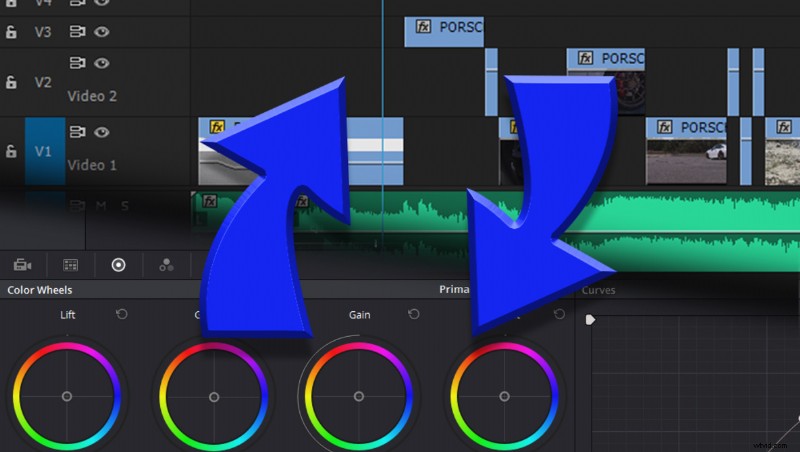
映画やコマーシャル ビデオ作品の世界では、制作を成功させるためには、非常に多くの作業コンポーネントを組み合わせる必要があります。したがって、これらすべてのコンポーネントをまとめる際には、生産が予定より遅れないように、ストレスを最小限に抑え、効率を合理化するために、できるだけスムーズかつシンプルにする必要があります。完成品にとって非常に重要なコンポーネントの 1 つは着色です。これは省略したくない部分です。
Adobe の Premiere Pro には非常に強力なカラーリング ツールがいくつかありますが、個人的には、さまざまな理由から Black Magic の Davinci Resolve を使用することを好みますが、最良の理由の 1 つは無料であることです。無料版では、Davinci で使用できるすばらしいツールのすべてをフルに活用できるわけではないことに注意することが重要ですが、現時点では、Lite 版の機能に問題はありません.
先に進む前に、この記事の残りの部分の序文として、これは「カラー グレーディングの方法」のチュートリアルではなく、Davinci と Premiere の間でフッテージを往復するために使用できる代替ワークフローであることを述べておく必要があります。 Pro またはその他の NLE プログラム。 Davinci と Premiere の間のワークフローで最も一般的に受け入れられている方法は次のとおりです。
<オール>編集の 90% では、これで問題ありません。ただし、このワークフローには、特にトランジションまたは動的タイム リマッピングを使用する場合に、いくつかの不具合があることが知られています。フッテージを Davinci に戻すと、トランジションとタイム リマッピングが正しく表示されないか、まったく表示されないか、さらにイライラして、クリップがタイムコードの間違ったポイントにシフトされます。アグレッシブでエネルギッシュなアクション編集を行っている場合、それらをシームレスに前後に転送することが重要になる可能性があります.そこで、ピンチに備えて、これらの編集機能を保持しつつ、ストレスや頭痛の少ない素晴らしいグレーディングされた最終作品を作成するのに役立つ、簡単な代替ワークフローを紹介します。上記のワークフローとほぼ完全に一致しますが、1 つの単純なひねりがあります。適切ではないマシンで高解像度フッテージを編集しなければならなかった人なら誰でも、プロキシ ファイルを使用し、編集の完了時に高解像度ファイルに再リンクするプロセスに精通しているでしょう。これにより、フル解像度の最終ビデオを出力しながら、ファイルを効率的かつ簡単に編集できます。このワークフローは基本的な概念は同じですが、1 つの単純な違いがあります。プロキシ ファイルを元のフッテージに再リンクする代わりに、ファイルを最終グレードのフッテージに再リンクすると、それが得られます。したがって、この簡略化されたワークフローは次のようになります:
<オール>
プロキシ ワークフローに慣れていない場合は、上記の YouTube ビデオをチェックして、プロセスの詳細を確認することを強くお勧めします.この情報がお役に立てば幸いです。そして、以下の作業の結果を共有してください。ぜひチェックしてみたいです!
